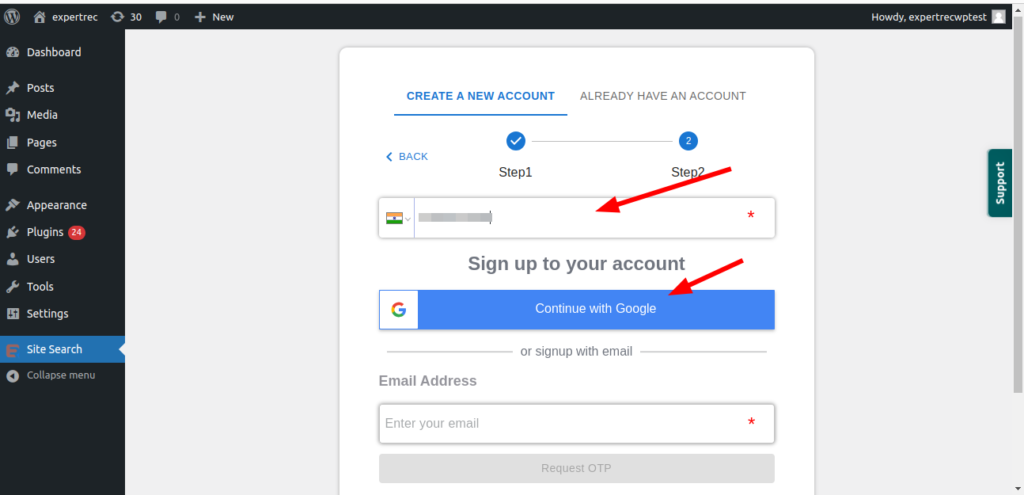Lesen Sie WordPress-Suchanalytik mit GA für weitere Informationen.
WordPress Dropdown-Suche
Normalerweise ermöglicht das Hinzufügen einer Kategorie für die Dropdown-Auswahlliste zu einem Suchformular Website-Benutzern, die Suchergebnisse selbst zu steuern. Dies ist eine der beliebtesten Methoden, um die Suche mit dem Dropdown-Suchformular in WordPress zu integrieren.
Wenn Sie nach einer Dropdown-Suche mit Filtern suchen, schauen Sie sich diesen Blog an.
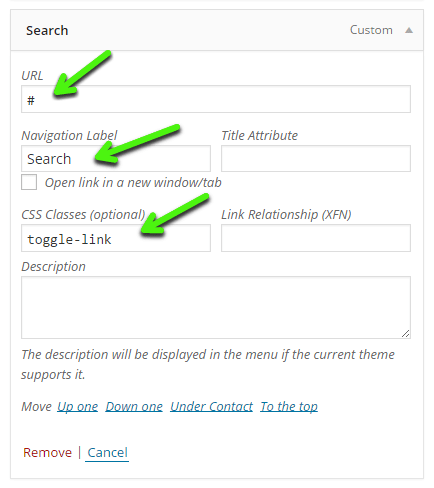
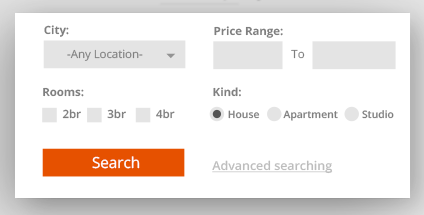
Dieser Beitrag wird Ihnen helfen, eine Suche mit Dropdown und Filter mit Ajax auf Ihrer WordPress-Website zu erstellen.
Um Benutzern zu ermöglichen, eine bestimmte Kategorie aus einer Dropdown-Box auszuwählen und ihre Suche durchzuführen, können drei verschiedene Taktiken im Suchformular implementiert werden:
- Eigenes Suchformular erstellen: Dies beinhaltet das Bearbeiten der Theme-Dateien, um ein Suchformular mit einer Kategorien-Auswahlliste zu erhalten.
- Ändern der Shortcodes-Erweiterung: Verwenden der ‘SearchWP Shortcodes-Erweiterung’, die es Benutzern ermöglicht, Suchformulare einfach zu erstellen und die Suchergebnisseiten zu steuern, die im functions.php-Datei des Themes durchgeführt werden.
- Anpassen des Standard-Suchformulars: Gehen Sie zum Theme-Verzeichnis und passen Sie den Code ‘get_search_form()’ an, indem Sie den ‘get_search_form’-Filter in die functions.php-Datei des Themes einfügen. Alternativ kann das Hinzufügen einer Datei ‘searchform.php’ im Theme den gleichen Zweck erfüllen. Falls ‘searchform.php’ nicht in Ihrem Theme vorhanden ist, wird WordPress sein integriertes Suchformular anzeigen.
.toggle-widget {
display: none;
}
.toggle-widget {
margin-top: 50px;
}
.toggle-widget .search-form input {
width: 66%;
font-size: 35px;
}
.toggle-widget .widget_search input[type="submit"] {
background-color: #0099CC;
font-size: 30px;
float: right;
width: 32%;
}
Es gibt viele Plugins, die ein Dropdown-Menü mit Auswahl-/Optionsfeldern enthalten. Es wäre besser, ein Dropdown-Suchformular im Menü des WordPress Plugins hinzuzufügen. Wenn Sie darüber nachgedacht haben, eine Suchseite auf Ihrer Wordpress-Website hinzuzufügen, haben wir Sie auch hier abgedeckt. Durchsuchbare Dropdown-Menüs sind nicht in jQuery integriert, aber wir können das jQuery Searchable Dropdown Plugin verwenden, um die Kategorien der Auswahllisten anzupassen.
Die Wordpress-Site-Suche erfordert auch, dass Sie Titel und benutzerdefinierte Felder in Ihrer Dropdown-Liste anzeigen, sobald ein Benutzer eine Abfrage eingegeben hat. Expertrec Search kümmert sich automatisch darum. Verpassen Sie nicht diesen Blog für die PHP-Suche auf Ihrer WordPress-Website.
Klicken Sie auf das Video, um mehr zu erfahren:
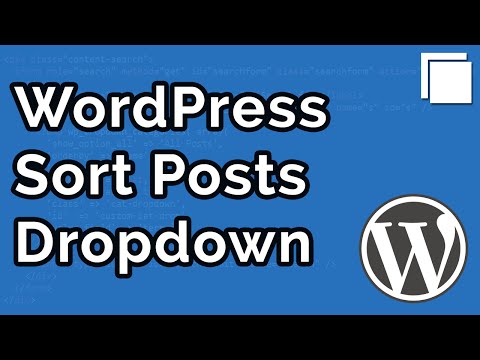
ExpertRec Suchmaschine einfügen auf Ihrer Website
Für alle Ihre Suchbedürfnisse können Sie alternativ das WP fastest site search plugin von WordPress Plugin von Expertrec verwenden.
- Melden Sie sich bei Ihrem WordPress-Admin-Panel an.
- Klicken Sie auf Neue Plugins hinzufügen und suchen Sie nach WP fastest site search plugin. Installieren Sie es und vergessen Sie nicht, es zu aktivieren.

- Nach Aktivierung des Plugins werden Sie zur Anmeldeseite navigiert. Es ist ein zweistufiger Prozess. Im Schritt 1 müssen Sie die Website-URL eingeben (standardmäßig wird sie automatisch ausgefüllt) und die Indexierungsoption auswählen (wenn WooCommerce nicht aktiv ist). Klicken Sie dann auf die Schaltfläche Weiter für Schritt 2.

- In Schritt 2 haben Sie 2 Optionen. Melden Sie sich entweder über Google an oder verwenden Sie OTP. Wählen Sie eine Option und schließen Sie die Anmeldung ab.

- Vergewissern Sie sich, dass Sie vor Ablauf der 15-tägigen kostenlosen Testphase auf einen kostenpflichtigen Plan aktualisiert haben. (Der Preis beginnt bei 9 USD pro Monat)
- Fertig! Ihre brandneue WordPress-Suche ist einsatzbereit! Hier sind Screenshots des Suchformulars und der Suchergebnisseiten.
- Für eine ausführliche Erklärung zu unserer Plugin-Integration, Funktionen und wie es Ihnen bei Ihrer Suche helfen kann, können Sie diesen Blog lesen WordPress schnellste Seiten-Such-Plugin
- Screenshot Ihrer WordPress-Such-Autovervollständigung.

- Screenshot Ihrer WordPress-Suchergebnisseite.

- Screenshot der Fehler-Toleranz-Funktion Ihrer WordPress-Suchergebnisseite.

- Wenn die Plugin-Methode nicht funktioniert hat, können Sie den Code von https://cse.expertrec.com/csedashboard/home/code hinzufügen und ihn in Ihren WordPress-PHP-Code einfügen. Beachten Sie, dass Sie den Code <ci-search></ci-search> separat an einer Stelle hinzufügen müssen, an der Sie das Suchfeld anzeigen möchten (Tipp! – Kontaktieren Sie unser Support-Team, um dies zu erledigen). Es kann eine einmalige Gebühr für die Integration anfallen.
<script> (function() { var id = 'Ihre_API-Schlüssel'; var ci_search = document.createElement('script'); ci_search.type = 'text/javascript'; ci_search.async = true; ci_search.src = 'https://cse.expertrec.com/api/js/ci_common.js?id=' + id; var s = document.getElementsByTagName('script')[0]; s.parentNode.insertBefore(ci_search, s); })(); </script> <ci-search></ci-search>
Die perfekte WordPress-Suchleiste mit Dropdown, Facetten, Bildern, Titeln, Preis.
Wir haben auch unser WordPress-Plugin, das das Hinzufügen unserer Suchleiste erleichtert

ExpertRec Suchmaschine einfügen auf Ihrer Website